
Тази статия е спонсорирана от Wondershare.
WhatsApp Messenger е едно от най-популярните и достъпни приложения за споделяне на медии и документи в настоящата ера на приложения за социални медии. Милиони потребители на Android и iPhone използват това приложение, за да споделят изображения, видеоклипове и други важни данни, за да поддържат връзка с близките си или дори да управляват бизнеса си.
Въпреки че WhatsApp редовно архивира тези споделени данни, той не поддържа мигриране на данни от Android към iPhone поради съображения за сигурност, което го прави кошмар за потребителите, които сменят платформите.
Тук на помощ идва приложението WonderShare MobileTrans. Той предоставя на потребителите прост и ефективен метод за прехвърляне на данни от WhatsApp от Android към iPhone моментално. Той също така позволява на потребителите да архивират своите данни в WhatsApp на компютър и да ги възстановят на своя смартфон с няколко кликвания.
Как да прехвърляте данни на WhatsApp от Android към iOS с помощта на компютър
Да се прехвърляне на данни от WhatsApp от Android към iPhone можете да гледате следното видео или следвайте стъпките по-долу:
Етап 1:
Първо изтеглете приложението WonderShare MobileTrans от официалния уебсайт на вашия компютър, достъпно за Windows или macOS.
Стъпка 2:
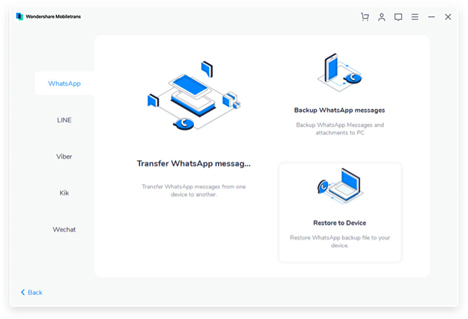
Просто свържете вашите iOS и Android устройства към вашия компютър с помощта на USB/осветителни кабели. Уверете се, че и двата смартфона са в режим „Съхранение на файлове“.
Стартирайте MobileTrans и изберете „WhatsApp Transfer“ > „Transfer WhatsApp Messages“.
Приложението ще зареди съобщенията и другите данни от WhatsApp и ще се подготви за прехвърляне.
Забележка: Силно препоръчително е да архивирате данните си в облак (от настройките на WhatsApp) преди миграция.
Стъпка # 3:
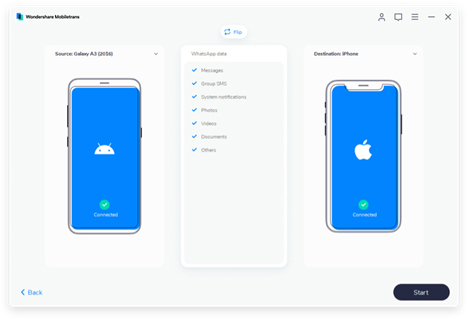
Когато подготовката приключи, MobileTrans автоматично ще разпознае вашите устройства и ще ви подкани да започнете миграцията на данни WhatsApp, като щракнете върху бутона „Старт“.
Уверете се, че сте избрали внимателно телефоните си източник и дестинация.
Стъпка # 4:
След като щракнете върху бутона „Старт“, ще видите екрана (както е показано по-горе), който показва началото на процеса на мигриране.
След като процесът приключи, можете да изключите вашите смартфони и да стартирате WhatsApp на вашия iPhone, за да потвърдите, че всички данни са прехвърлени.

Как да прехвърляте данни на WhatsApp от Android към iOS без компютър
Нямате компютър? Няма проблем! WonderShare ви покрива. Всичко, от което се нуждаете, е OTG кабел и Wutsapper приложение, алтернатива на MobileTrans.
Следвайте тези стъпки за успешно прехвърляне на данни в WhatsApp:
- Изтеглете и инсталирайте Приложение Wutsapper на вашето Android устройство от Google Play Store и стартирайте приложението.
- Свържете вашия Android и iPhone с помощта на OTG кабел и включете OTG режима и на двете устройства.
- След като се свържете успешно, щракнете върху „Архивиране на чатове“, за да архивирате данните си в WhatsApp на устройство с Android, след което щракнете върху „Завършено“, за да продължите към следващата стъпка.
- Приложението Wutsapper автоматично ще открие архивния файл. Следвайте инструкциите на екрана и щракнете върху бутона „Старт“, за да прехвърлите данните от Android към iPhone в рамките на минути.
Заключение:
Прехвърлянето на данни от WhatsApp между Android и iPhone беше почти невъзможно преди MobileTrans. Сега WonderShare MobileTrans направи невъзможното възможно, за да спести време, пари и основни данни за тези, които искат да мигрират към нов телефон. В допълнение, приложението WonderShare Wutsapper прави една крачка напред, за да помогне на потребителите да прехвърлят данни от Android към iPhone без компютър.
Това е специална рекламна секция. Съдържанието тук съдържа възгледите и мненията, изразени от рекламодателя.
Надградете начина си на животDigital Trends помага на читателите да следят забързания свят на технологиите с всички най-нови новини, забавни ревюта на продукти, проницателни редакционни статии и единствени по рода си кратки погледи.

